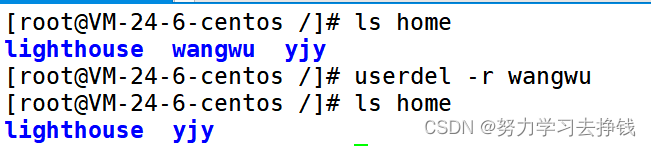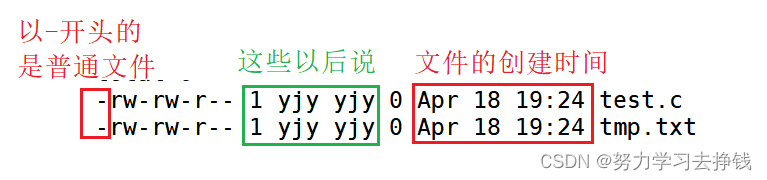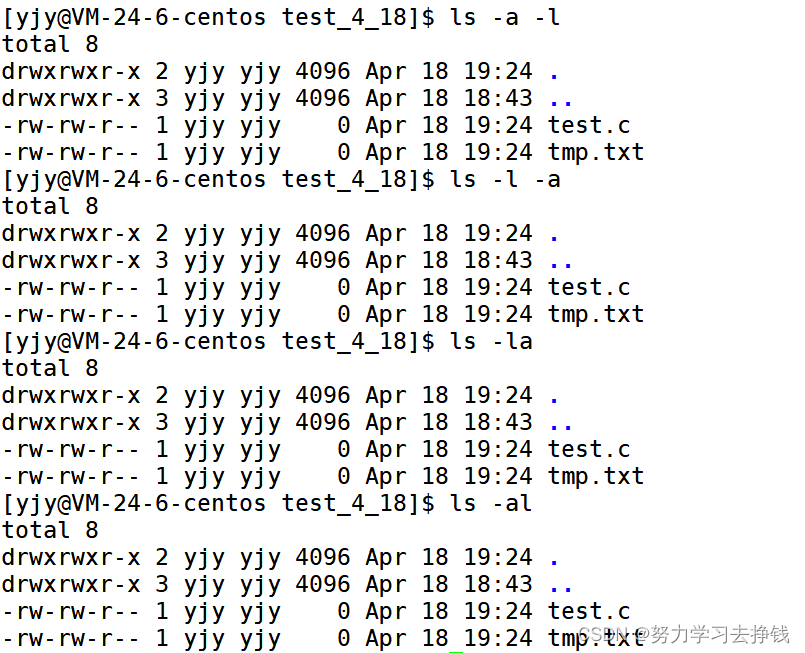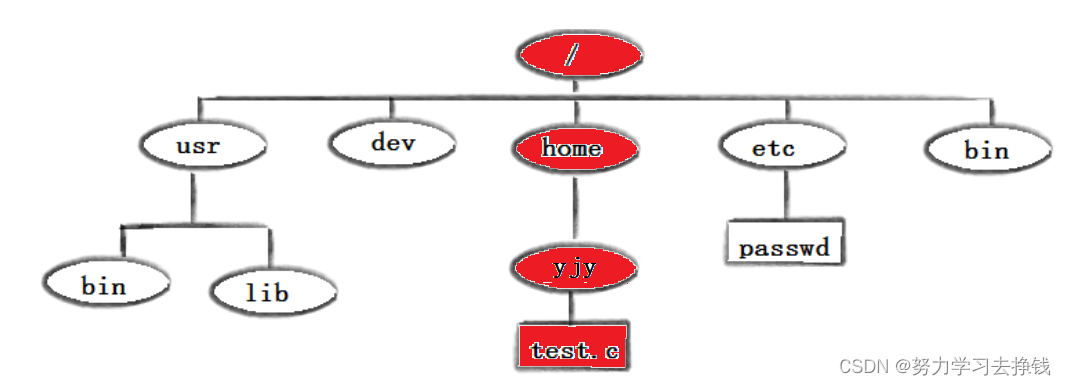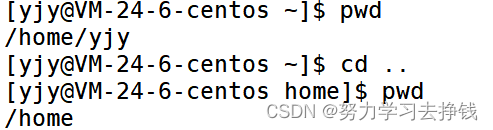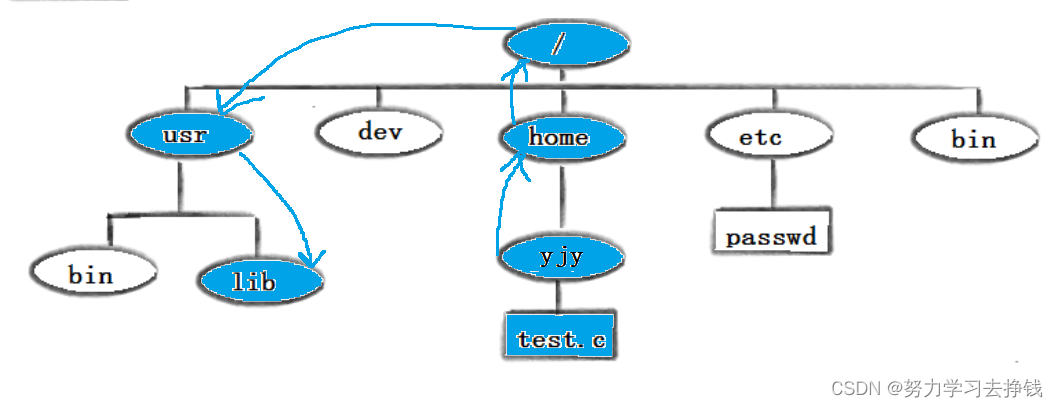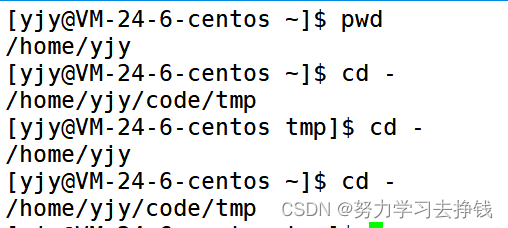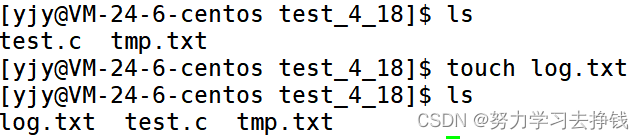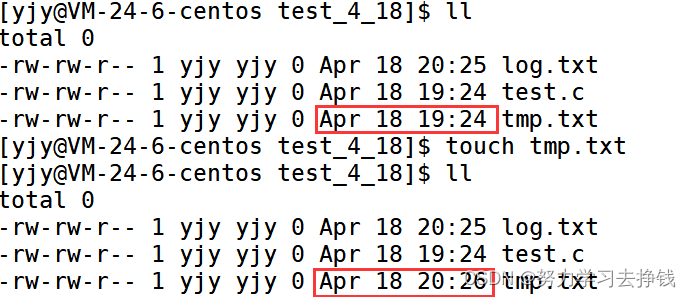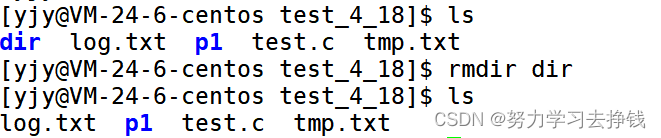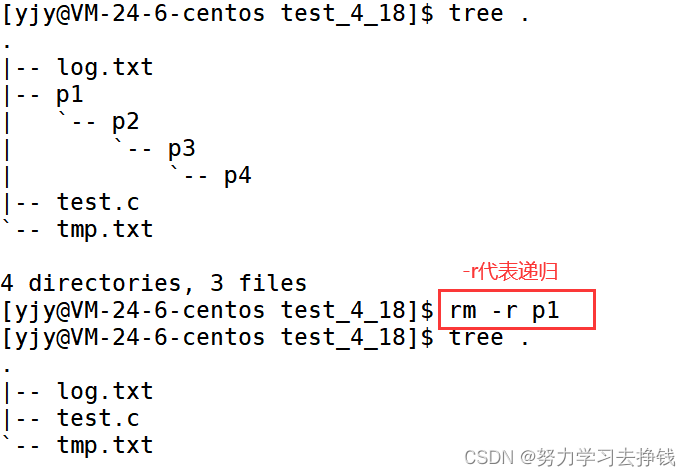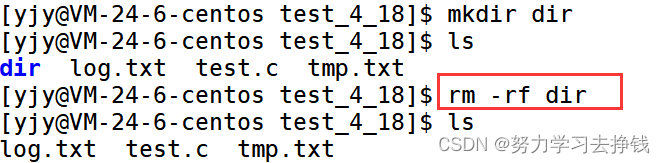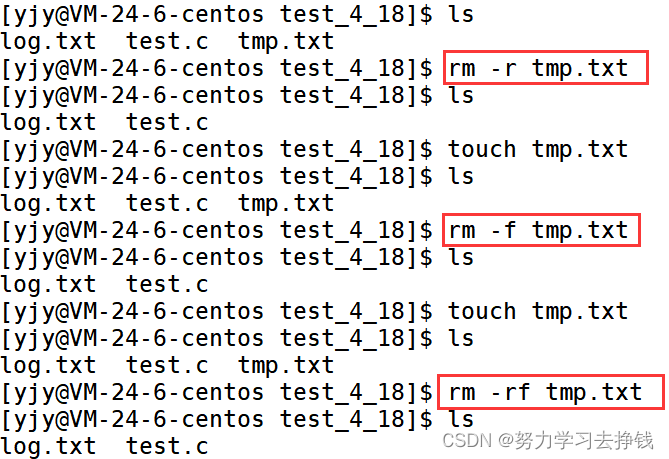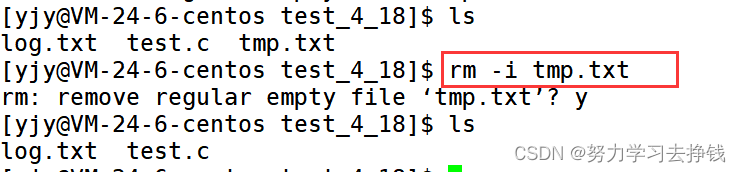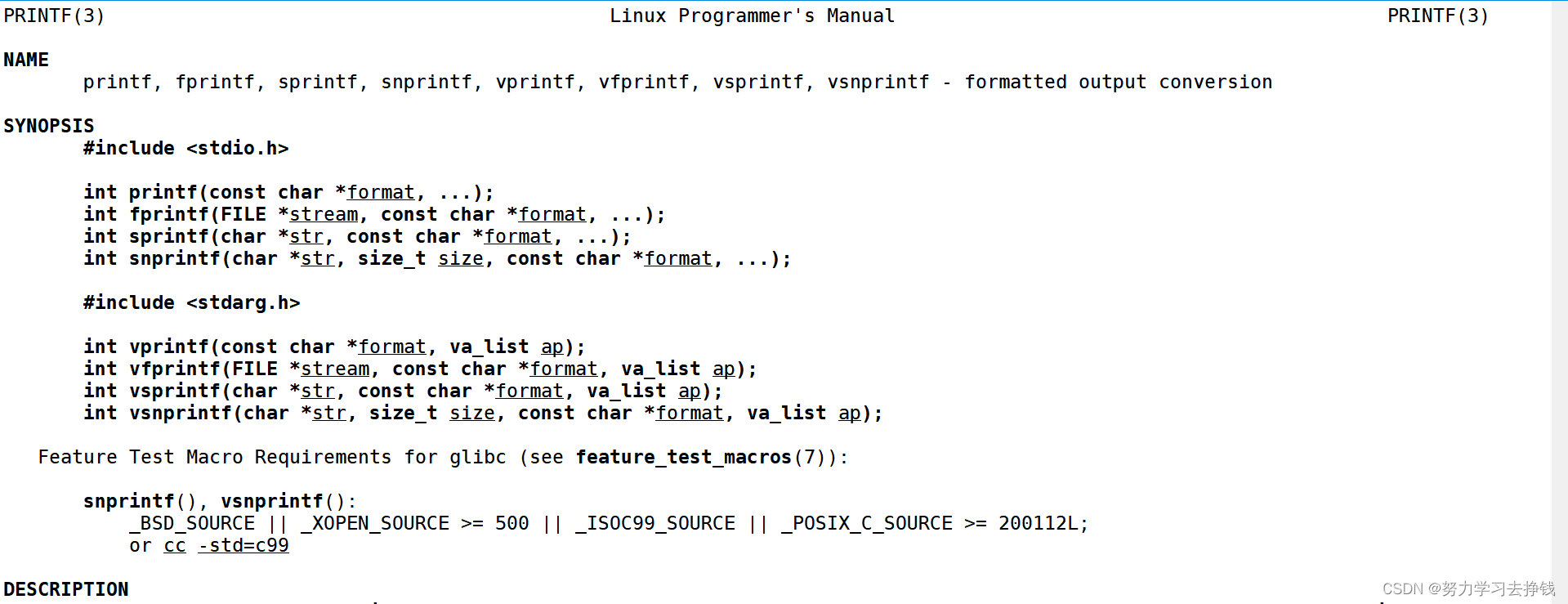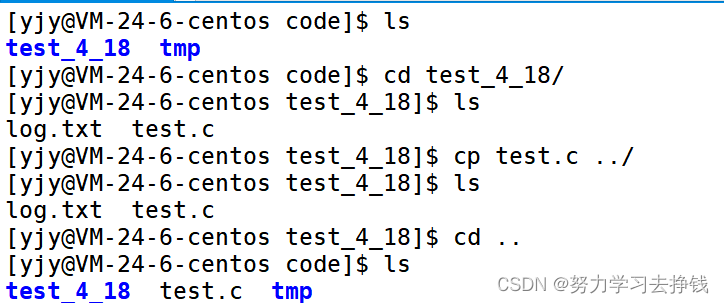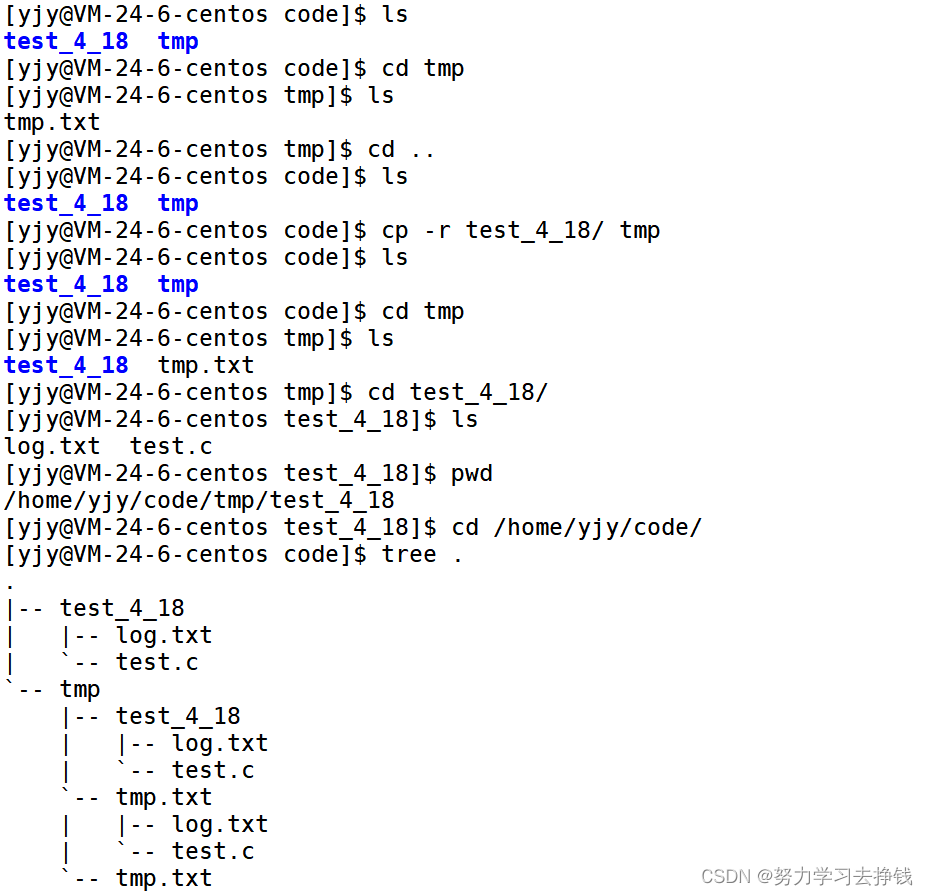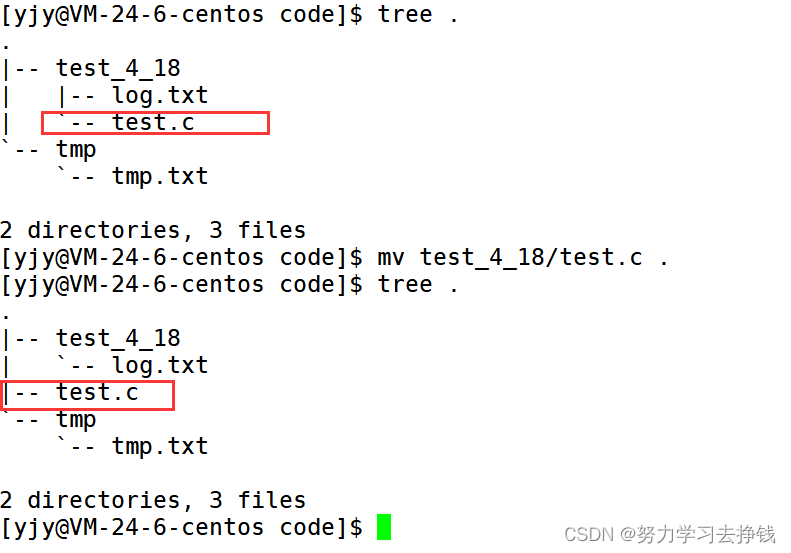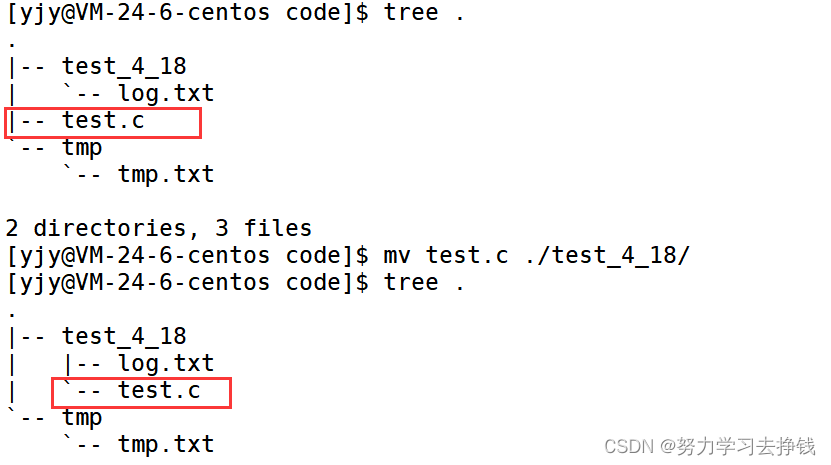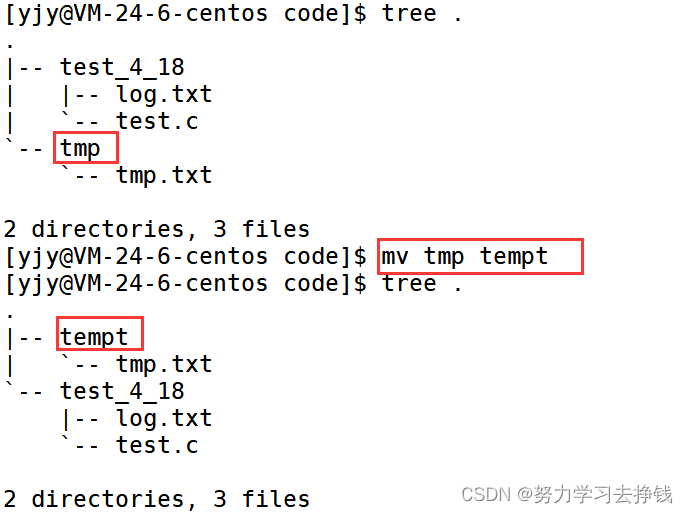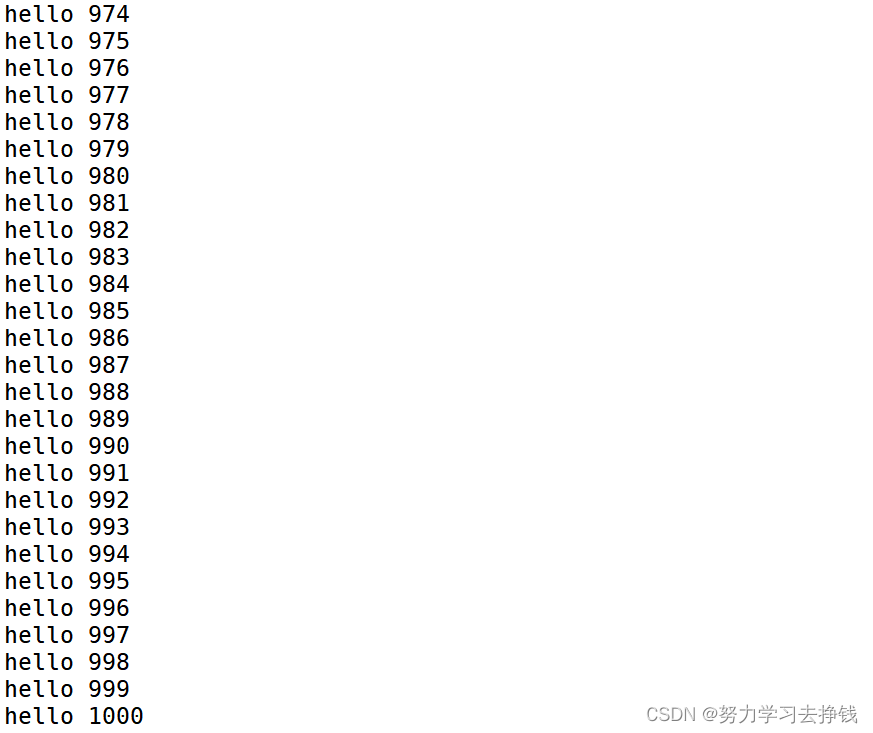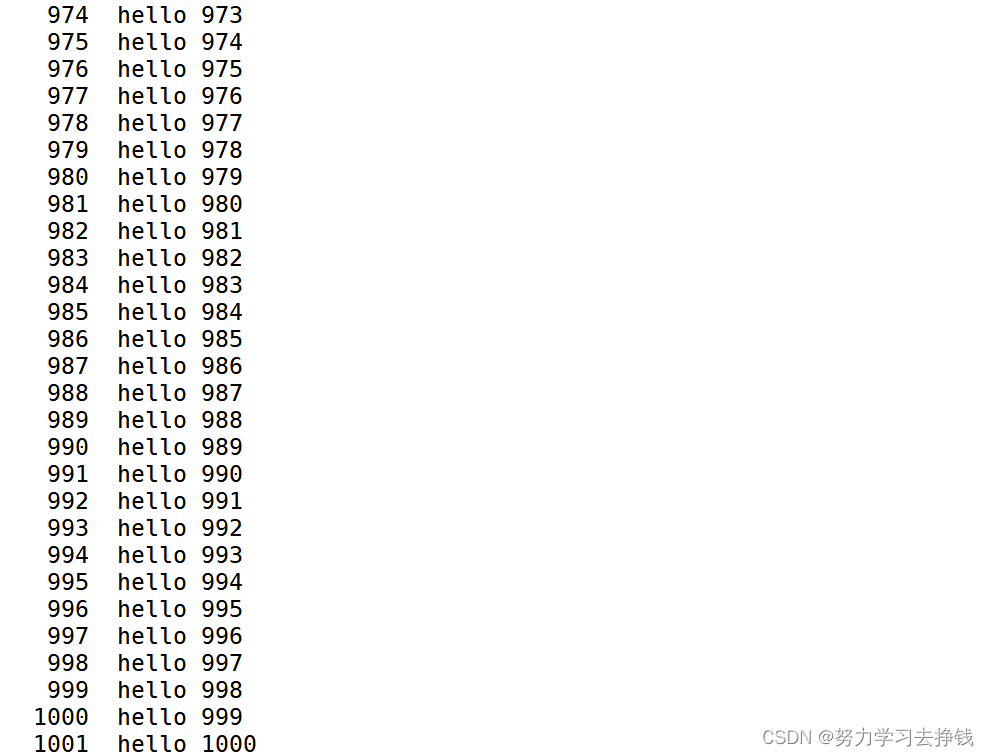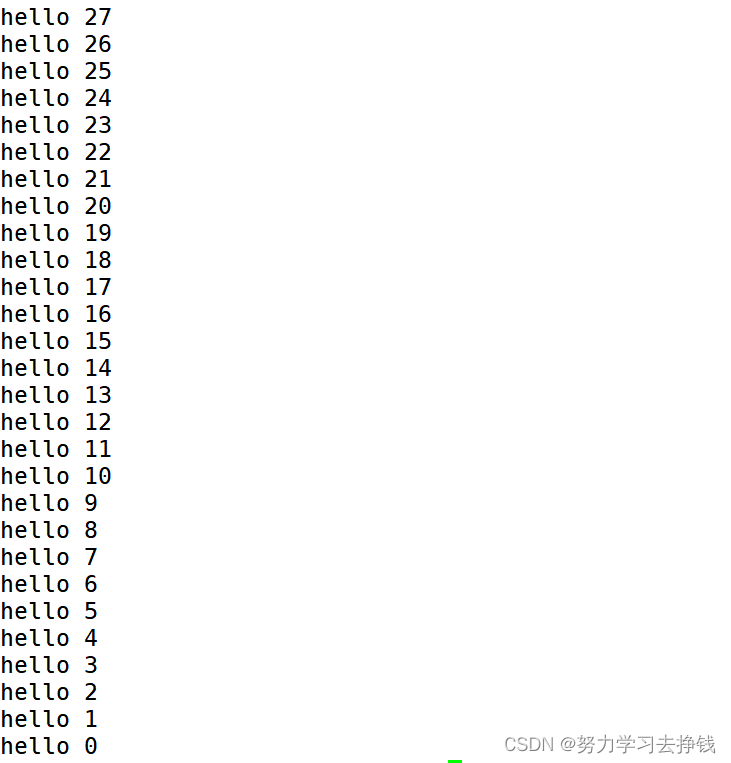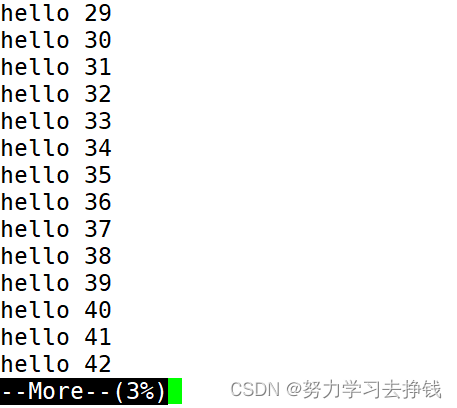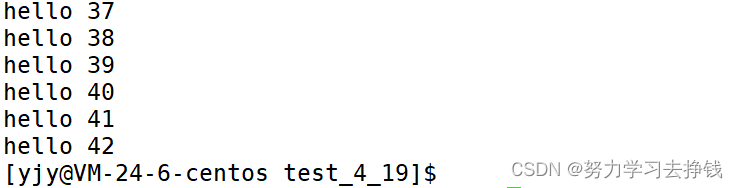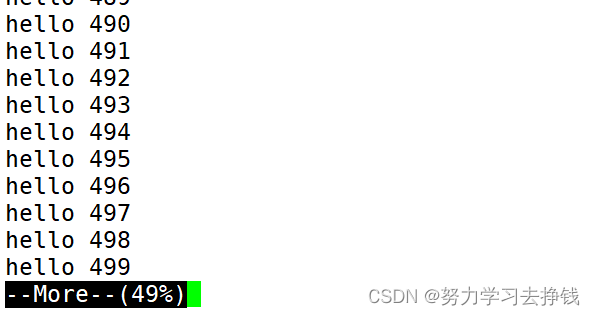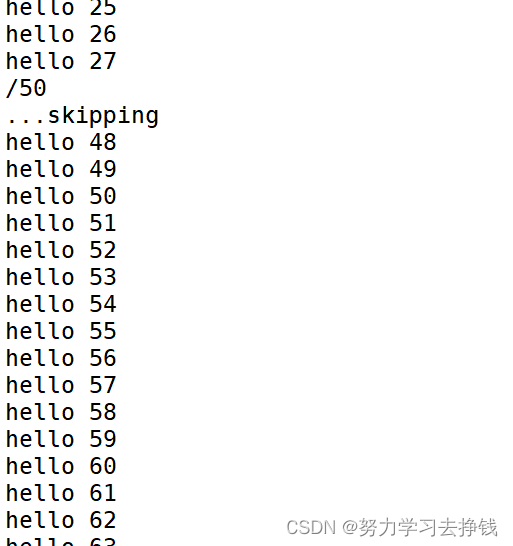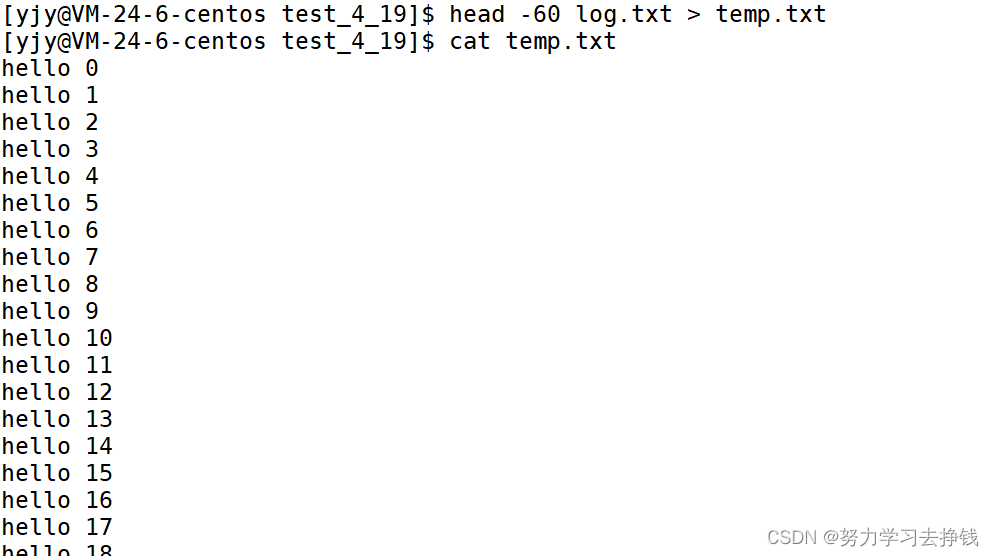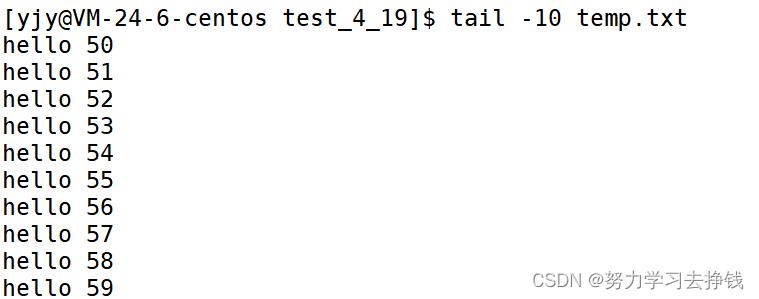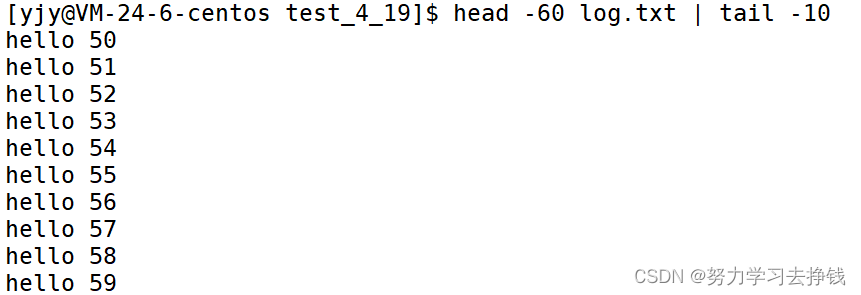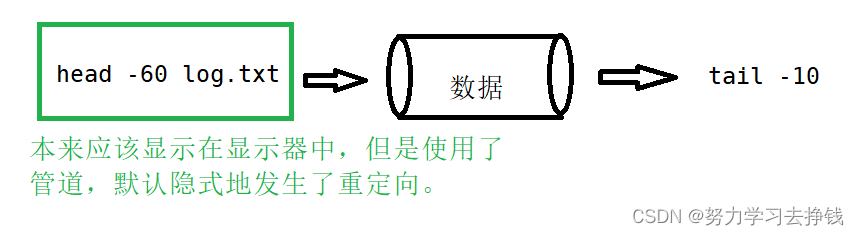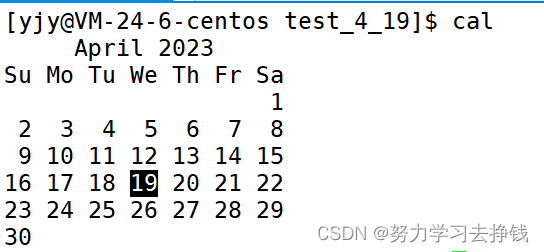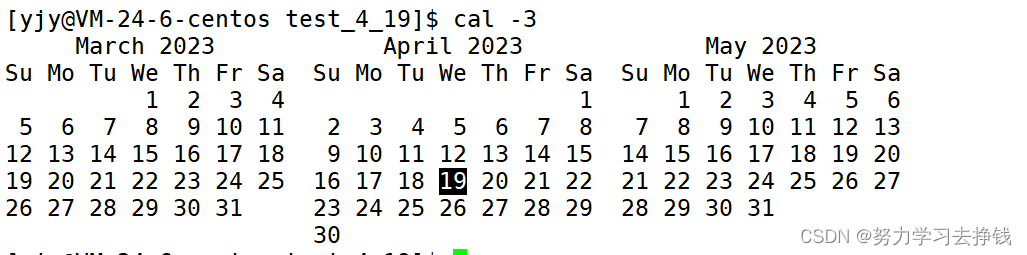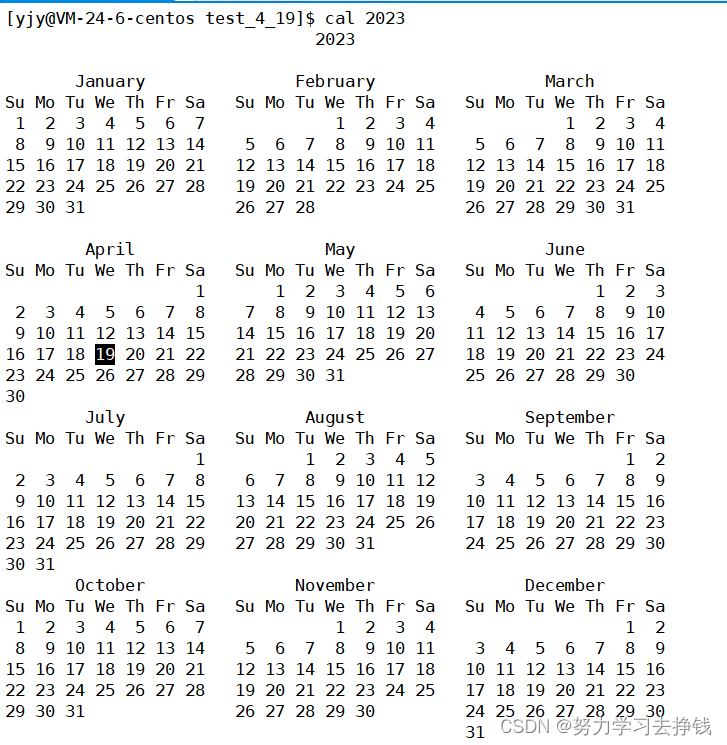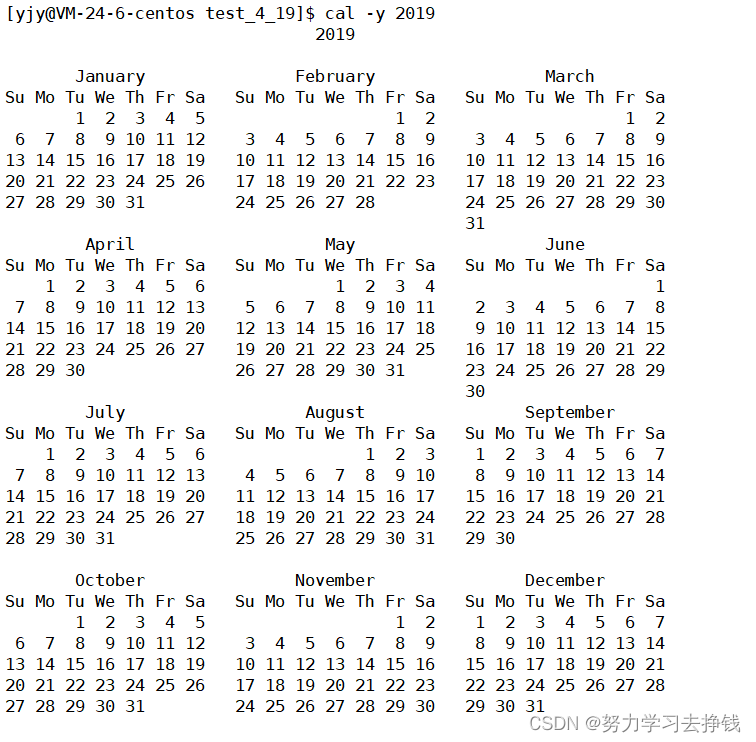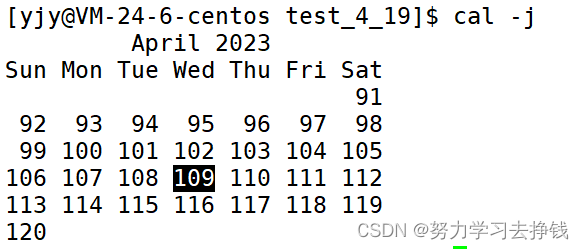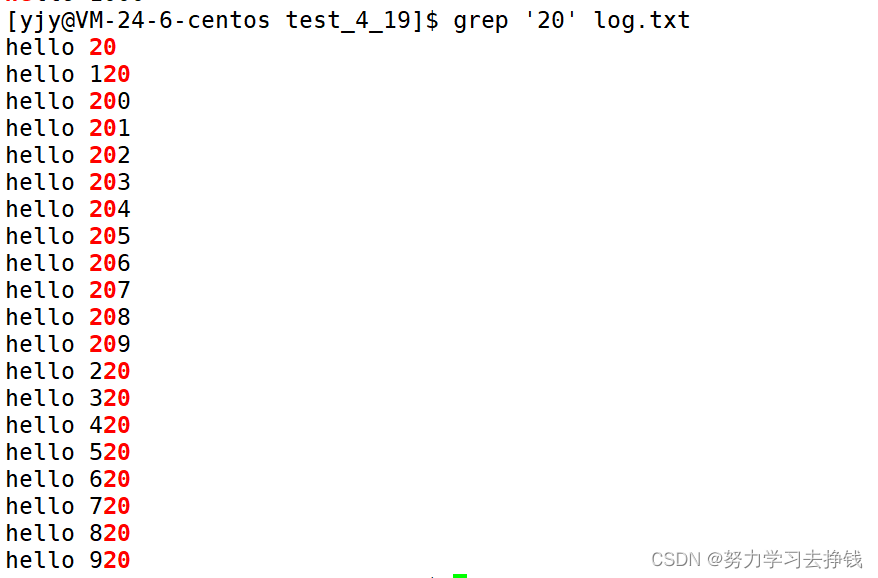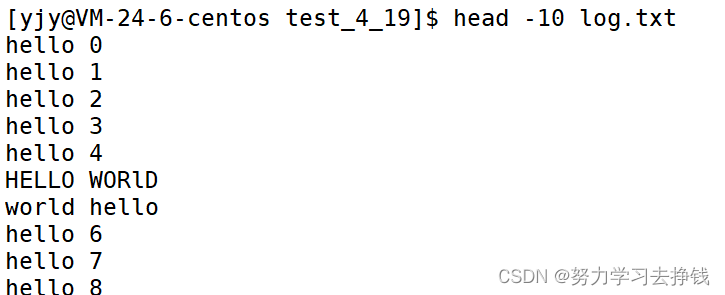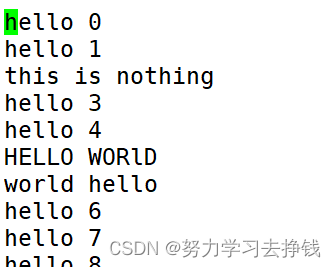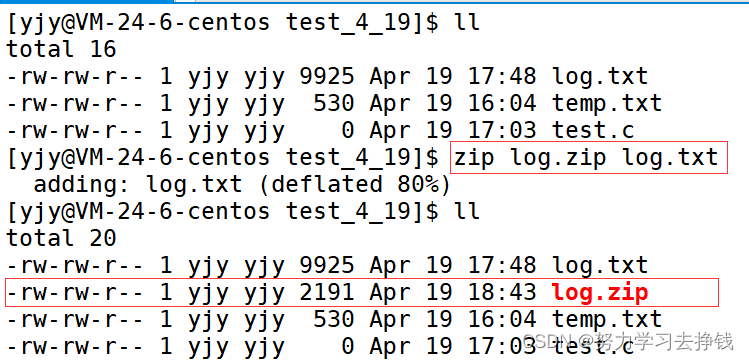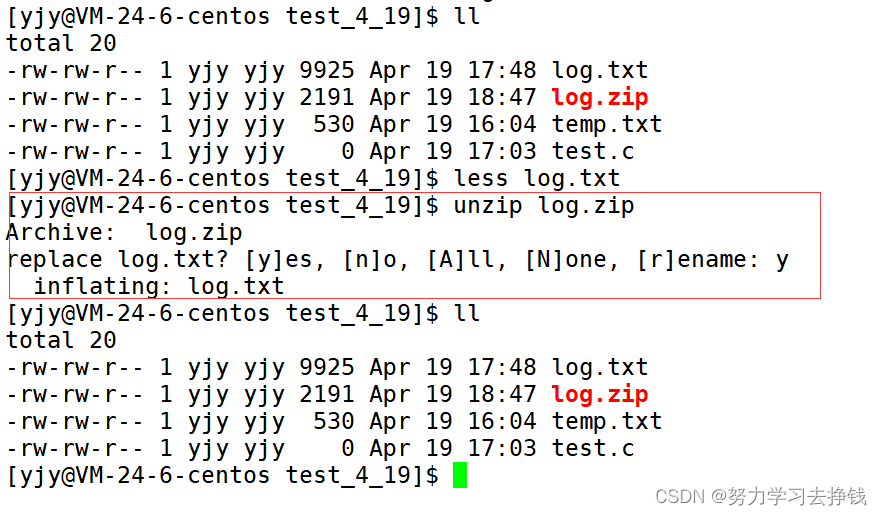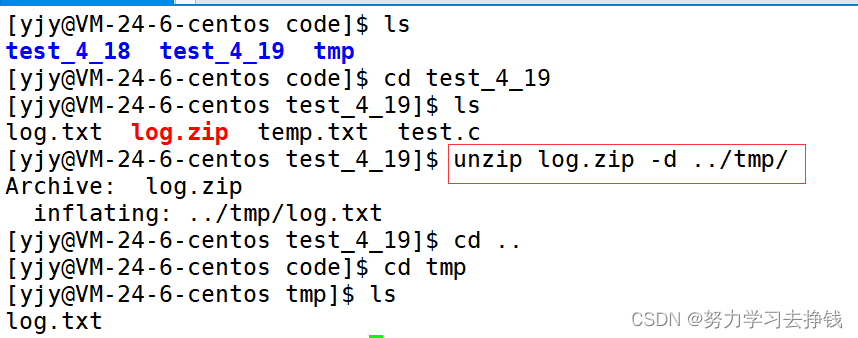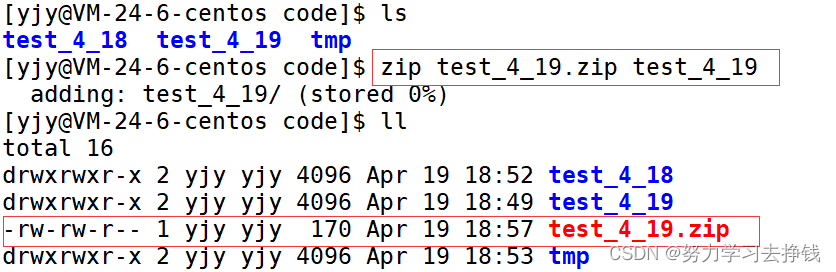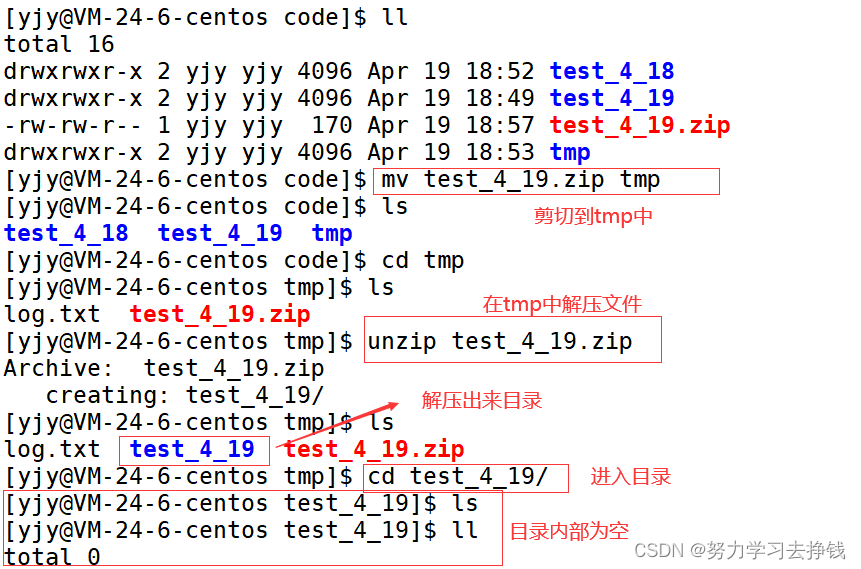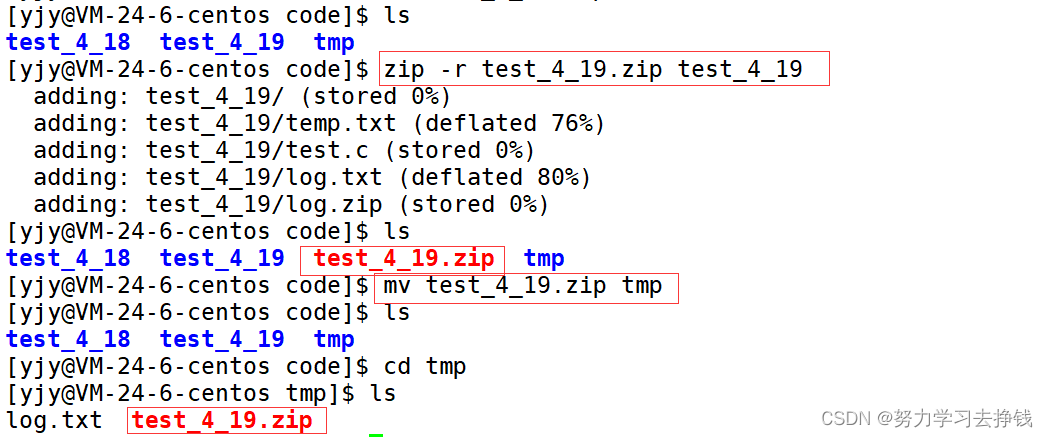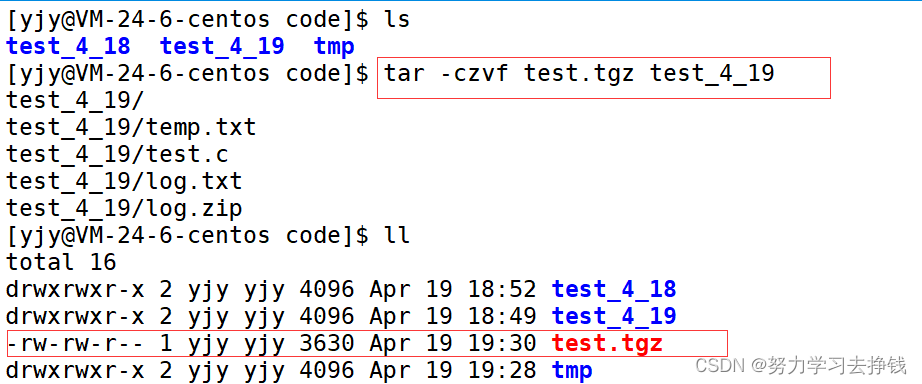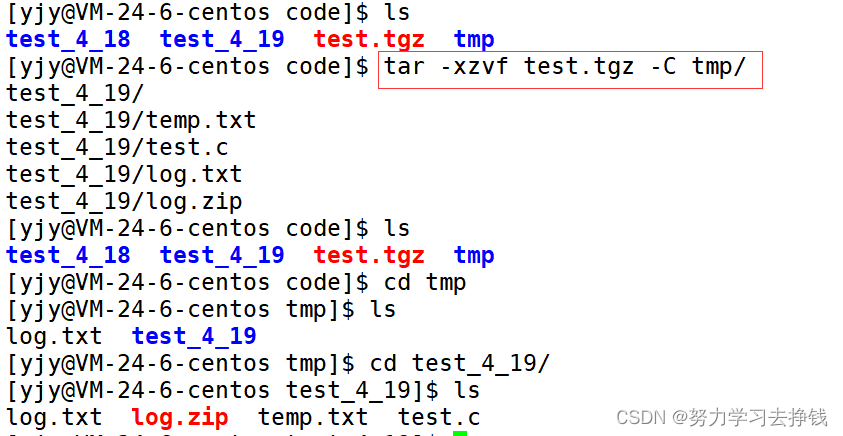【linux】linux入门级别指令

一些基础指令
-
- 前言
- 用户登录
-
- 新建用户
- ls指令
- pwd命令
- cd 指令
- which指令
- alias指令
- touch指令
- mkdir指令
- rmdir指令 && rm 指令
- rmdir
- rm
- man指令
- cp指令
- mv指令
- cat
- more
- less指令
- head 指令
- tail指令
- 输出重定向
- 时间相关的指令
- cal指令
- find指令
- grep指令
- zip/unzip指令
- tar指令
- bc指令
- uname指令
- 几个热键
- 关机
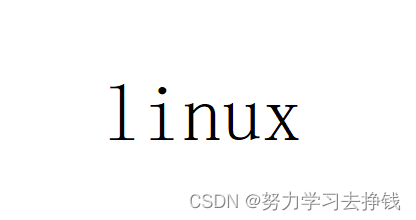
前言
以下的所有指令我都是再Xshell上演示的。
用户登录
ssh 权限@公网IP
例子:
后面的IP我就不露出来了。

按下回车就要输入密码了。
这里我是以root权限进入的。但是也可以创建新用户,以新用户的权限进入。
新建用户
新建用户前提是要在root权限下建。
然后为新用户设置密码,这样登陆的时候才能登上去
这里设置密码的时候是不会显示你敲的密码的,并且人家会有提示你密码好坏的信息。尽量不要把密码设置的太简单。
删除一个用户:
注意删除用户的时候一定要加上 -r 不然无法完全删除。
XShell 下的复制粘贴
复制: ctrl + insert (有些同学的 insert 需要配合 fn 来按)
粘贴: shift + insert
ctrl + c / ctrl + v 是不行的
ls指令
语法: ls [选项] [目录或文件]
功能:对于目录,该命令列出该目录下的所有子目录与文件。对于文件,将列出文件名以及其他信息。
我这里先挑几个重要的说一下。
ls
显示当前目录下的文件
ls -a
显示当前目录下的所有文件,包括隐藏的文件(这里的.(当前目录) 和 ..(上级目录)都是隐藏文件)。
ls -l
以list形式显示文件的更多文件属性。
ll
这个指令和ls -l 一样。
ls -a -l
ls -l -a
ls -al
ls -la
上面的四个指令都代表一个东西,就是展示所有文件的详细属性信息。
还有更多操作,这里就不详谈了
-a 列出目录下的所有文件,包括以 . 开头的隐含文件。
-d 将目录象文件一样显示,而不是显示其下的文件。 如:ls –d 指定目录
-i 输出文件的 i 节点的索引信息。 如 ls –ai 指定文件
-k 以 k 字节的形式表示文件的大小。ls –alk 指定文件
-l 列出文件的详细信息。
-n 用数字的 UID,GID 代替名称。 (介绍 UID, GID)
-F 在每个文件名后附上一个字符以说明该文件的类型,“*”表示可执行的普通文件;“/”表示目录;“@”表
示符号链接;“|”表示FIFOs;“=”表示套接字(sockets)。(目录类型识别)
-r 对目录反向排序。
-t 以时间排序。
-s 在l文件名后输出该文件的大小。(大小排序,如何找到目录下最大的文件)
-R 列出所有子目录下的文件。(递归)
-1 一行只输出一个文件。
想看了自己试一试。
pwd命令
语法: pwd
功能:显示用户当前所在的目录
显示从根目录到当前目录的路径。

cd 指令
语法:cd 目录名
功能:改变工作目录。将当前工作目录改变到指定的目录下。
讲这个之前要先讲一下相对路径和绝对路径。
Linux系统中,磁盘上的文件和目录被组成一棵目录树,每个节点都是目录或文件。
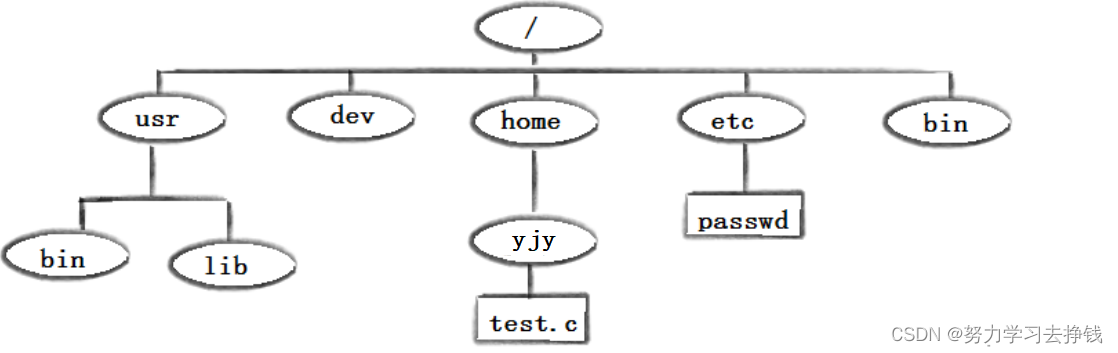
几乎所有的操作系统,管理文件的方式,基本都是采用多叉树的形式。
什么是绝对路径?
上面的树中,/是根目录。
从/出发到你所指定的文件的路径就是绝对路径。
比如说从/到test.c。就是/home/yjy/test.c
例子:
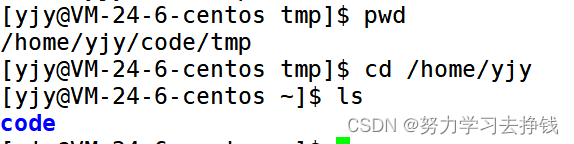
这就是用cd指令 + 绝对路径来切换目录。
什么是相对路径?
就是某一个文件想对于另一个文件的路径。将这个之前又要讲一下上级目录:我在讲ls -a 的时候出现了两个点的文件,就是上级目录,比如当前在usr目录下,两个点就跑到了/这个根目录。
例子:
如果我现在在yjy目录下,那么我想找lib这个文件,就要先回退到home,再回退到根目录/,去找usr,然后再进去,找lib。
转换成相对路径的话就是../../usr/lib。
例子:
我当前code路径下有两个子目录,我以树的形式打印出来内部信息:
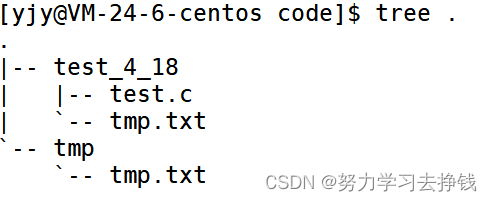
我再转入test_4_18目录下:

然后再用相对路径进入tmp路径下:

这就是用cd指令+相对目录来切换目录。
cd -
这个指令是返回最近访问的目录
这个操作适用于两个路径下高频切换
cd ~
这个指令会进入用户家目
如果是以root权限登录的执行该指令话会进入/root
如果是以普通用户登陆的话执行该指令会进入/home/用户名
这里就展示一下普通用户的。

which指令
这个指令能够显示你所给的指令的绝对路径。



alias指令
这个指令相当于给指令其别名。

可以看到 ls 这个指令就相当于 ls --color = auto。
我们也可以给指令起别名,但是这个别名只在当前对话中有效,退出后就无效了。
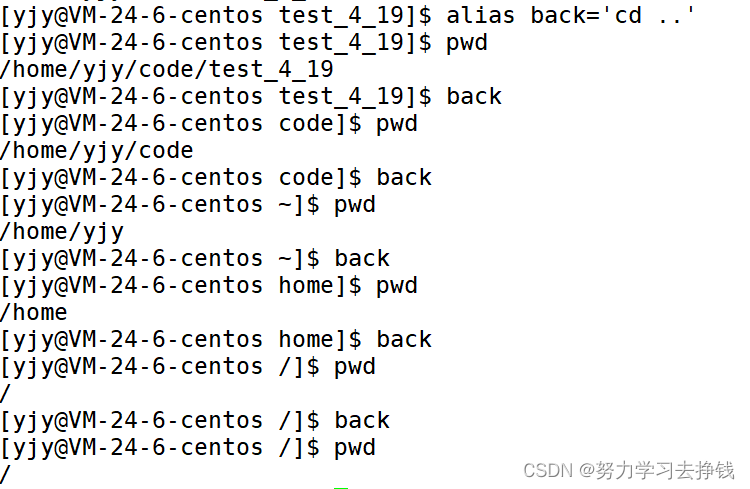
退出之后再登陆这个重命名的指令就无效了。

touch指令
语法:touch [选项]… 文件…
功能:touch命令参数可更改文档或目录的日期时间,包括存取时间和更改时间,或者新建一个不存在的文件。
创建文件:
更新文件创建时间、修改时间
stat + 文件名可显示文件属性的详细信息
还有下面的指令
-a 或–time=atime或–time=access或–time=use只更改存取时间。
-c 或–no-create 不建立任何文档。
-d 使用指定的日期时间,而非现在的时间。
-f 此参数将忽略不予处理,仅负责解决BSD版本touch指令的兼容性问题。
-m 或–time=mtime或–time=modify 只更改变动时间。
-r 把指定文档或目录的日期时间,统统设成和参考文档或目录的日期时间相同。
-t 使用指定的日期时间,而非现在的时间
mkdir指令
语法:mkdir [选项] dirname…
功能:在当前目录下创建一个名为 “dirname”的目录
本质就是再目录树下创建新目录。
例子:
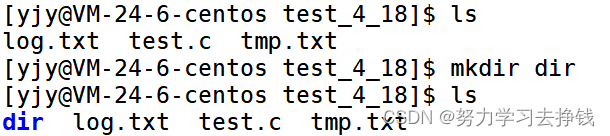
-p, --parents 可以是一个路径名称。此时若路径中的某些目录尚不存在,加上此选项后,系统将自动建立好那些尚不存在的目录,即一次可以建立多个目录;
mkdir –p test/test1 : 递归建立多个目录。
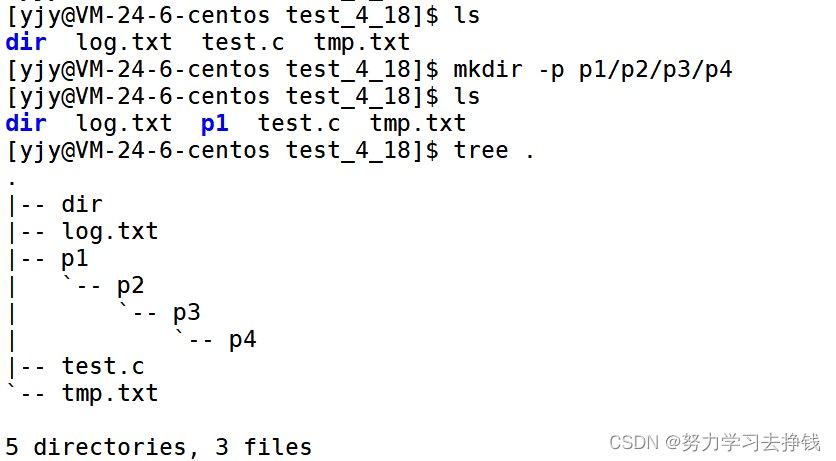
rmdir指令 && rm 指令
rmdir
rmdir是一个与mkdir相对应的命令。mkdir是建立目录,而rmdir是删除命令。
语法:rmdir [-p][dirName]
适用对象:具有当前目录操作权限的所有使用者
功能:删除空目录
-p 当子目录被删除后如果父目录也变成空目录的话,就连带父目录一起删除。
例子:
删除空目录
删除非空目录
rm
rm命令可以同时删除文件或目录
语法:rm [-f-i-r-v][dirName/dir]
适用对象:所有使用者
功能:删除文件或目录
例子:
删除目录
删除文件
三个指令都可完成
注意:rm -rf 不可误操作,否则可能系统就直接挂了。
常用选项
-f 即使文件属性为只读(即写保护),亦直接删除
-i 删除前逐一询问确认
-r 删除目录及其下所有文件
man指令
Linux的命令有很多参数,我们不可能全记住,我们可以通过查看联机手册获取帮助。
访问Linux手册页的命令是man
语法: man [选项] 命令
-k 根据关键字搜索联机帮助
num 只在第num章节找
-a 将所有章节的都显示出来,比如 man printf 它缺省从第一章开始搜索,知道就停止,用a选项,当按
下q退出,他会继续往后面搜索,直到所有章节都搜索完毕。
选项
1 是普通的命令
2 是系统调用,如open,write之类的(通过这个,至少可以很方便的查到调用这个函数,需要加什么头文
件)
3 是库函数,如printf,fread4是特殊文件,也就是/dev下的各种设备文件
5 是指文件的格式,比如passwd, 就会说明这个文件中各个字段的含义
6 是给游戏留的,由各个游戏自己定义
7 是附件还有一些变量,比如向environ这种全局变量在这里就有说明
8 是系统管理用的命令,这些命令只能由root使用,如ifconfig
例子:
输入:
显示:
cp指令
语法:cp [选项] 源文件或目录 目标文件或目录
功能: 复制文件或目录
说明: cp指令用于复制文件或目录,如同时指定两个以上的文件或目录,且最后的目的地是一个已经存在的目录,则它会把前面指定的所有文件或目录复制到此目录中。若同时指定多个文件或目录,而最后的目的地并非一个已存在的目录,则会出现错误信息
其实就是拷贝文件,cp src dst
下面就是把test_4_18中的test.c文件拷贝到了code中。
如果想拷贝过去并且将拷贝过去的文件的名字修改了的话,就可以指定文件名字。
-r可以拷贝整个目录
-f 或 --force 强行复制文件或目录, 不论目的文件或目录是否已经存在
-i 或 --interactive 覆盖文件之前先询问用户
-r递归处理,将指定目录下的文件与子目录一并处理。若源文件或目录的形态,不属于目录或符号链
接,则一律视为普通文件处理
-R 或 --recursive递归处理,将指定目录下的文件及子目录一并处理
mv指令
mv命令是move的缩写,可以用来移动文件或者将文件改名(move (rename) files),是Linux系统下常用的命令,经常用来备份文件或者目录。
语法: mv [选项] 源文件或目录 目标文件或目录
其实相当于剪切文件,
例子:
将test_4_18中的test.c剪切到code中
将code中的test.c剪切到test_4_18中
重命名
将code中的tmp重命名为tempt
- 视mv命令中第二个参数类型的不同(是目标文件还是目标目录),mv命令将文件重命名或将其移至一个新的目录中。
- 当第二个参数类型是文件时,mv命令完成文件重命名,此时,源文件只能有一个(也可以是源目录名),它将所给的源文件或目录重命名为给定的目标文件名。
- 当第二个参数是已存在的目录名称时,源文件或目录参数可以有多个,mv命令将各参数指定的源文件均移至目标目录中。
cat
语法:cat [选项][文件]
功能: 查看目标文件的内容
常用选项:
-b 对非空输出行编号
-n 对输出的所有行编号
-s 不输出多行空行
展示这个之前要先把一个文件里面写点东西:
这里是在log.txt中写了1001个hello。
cat 文件名 可以顺序输出文件内容(这里一次就把屏幕打印满了,就不全展示了)
cat -n 文件名 顺序显示文件内容并加上行号(这里一次就把屏幕打印满了,就不全展示了)
tac 文件名 逆序输出文件内容
more
语法:more [选项][文件]
功能:more命令,功能类似 cat
常用选项:
-数字 对输出的数字行编号
q 退出more
只要按下回车就可以弹出一行,不断按回车就可一行一行往下看。
按q就可退出
选项中带上 -数字 就可以显示改数字行。
如果想找某行信息,在未退出时输入 /行数 就会打印该行及其附近行的信息。
不推荐用more,推荐用下面的less
less指令
less 工具也是对文件或其它输出进行分页显示的工具,应该说是linux正统查看文件内容的工具,功能极其强大。
less 的用法比起 more 更加的有弹性。在 more 的时候,我们并没有办法向前面翻, 只能往后面看。
但若使用了 less 时,就可以使用 [pageup][pagedown] 等按键的功能来往前往后翻看文件,更容易用来查看一个文件的内容!
除此之外,在 less 里头可以拥有更多的搜索功能,不止可以向下搜,也可以向上搜。
语法: less [参数] 文件
功能:less与more类似,但使用less可以随意浏览文件,而more仅能向前移动,却不能向后移动,而且less在查看之前不会加载整个文件。
功能是类似的,就是可以用上下键来上翻或者下翻。
选项
-i 忽略搜索时的大小写
-N 显示每行的行号
/字符串:向下搜索“字符串”的功能
?字符串:向上搜索“字符串”的功能
n:重复前一个搜索(与 / 或 ? 有关)
N:反向重复前一个搜索(与 / 或 ? 有关)
q:quit

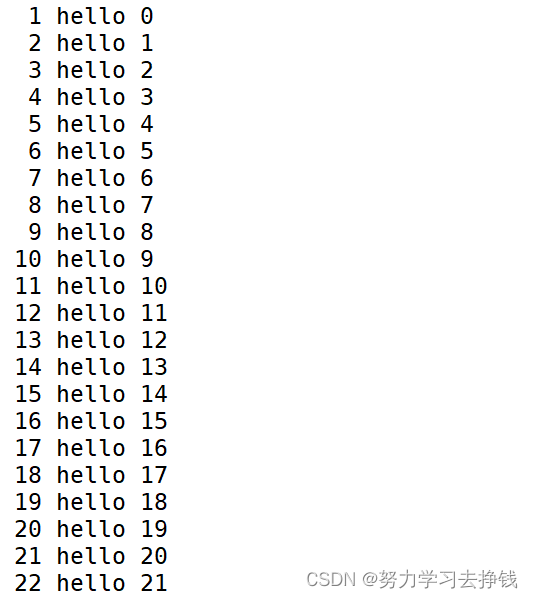
head 指令
head 与 tail 就像它的名字一样的浅显易懂,它是用来显示开头或结尾某个数量的文字区块,head 用来显示档案的开头至标准输出中,而 tail 想当然尔就是看档案的结尾。
语法: head [参数]… [文件]…
功能:head 用来显示档案的开头至标准输出中,默认head命令打印其相应文件的开头10行。
选项:-n<行数> 显示的行数
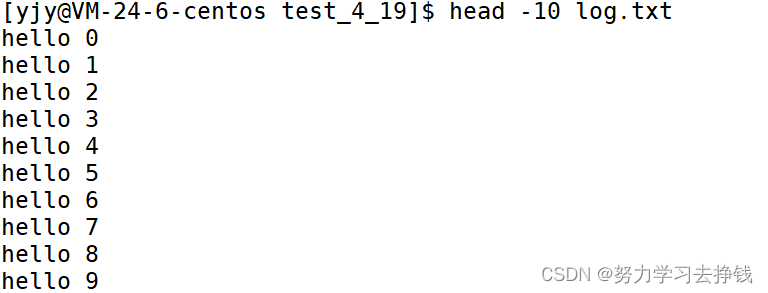
tail指令
tail 命令从指定点开始将文件写到标准输出.使用tail命令的-f选项可以方便的查阅正在改变的日志文件,tail -f filename会把filename里最尾部的内容显示在屏幕上,并且不但刷新,使你看到最新的文件内容.
语法: tail[必要参数][选择参数][文件]
功能: 用于显示指定文件末尾内容,不指定文件时,作为输入信息进行处理。常用查看日志文件。
选项
-f 循环读取
-n<行数> 显示行数
例子:
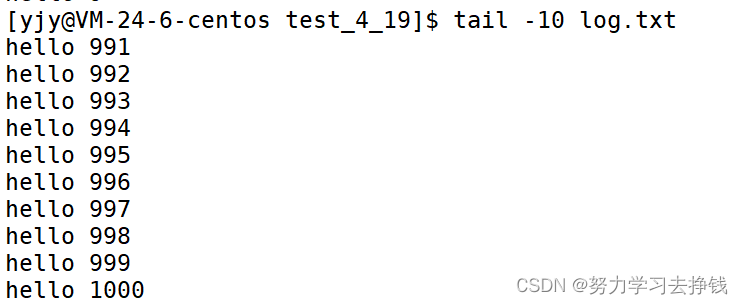
输出重定向
下面echo “hello world” 将字符串显示到了标准输出(屏幕)中
而echo “hello world” > temp.txt 将字符串输出的方向改变到了文件中,hello world 就放到了temp.txt中,如果文件不存在,就在当前目录下创建一个新文件。
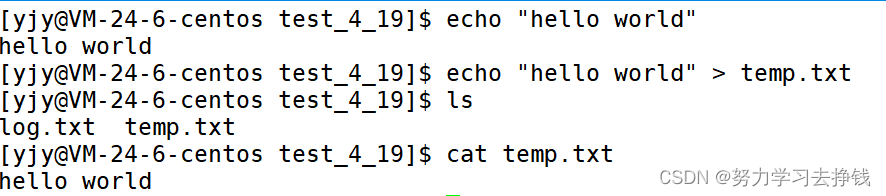
如果echo后面跟的文件存在,就会清空文件,重写当前文件。
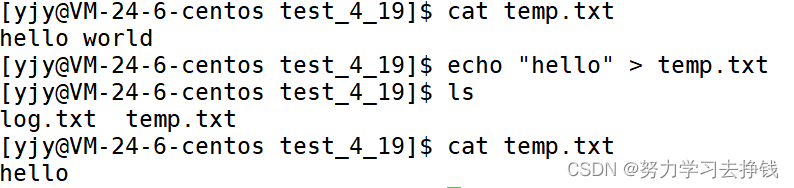
如果echo输出重定向时,不是一个>,而是两个>>,就是追加重定向。
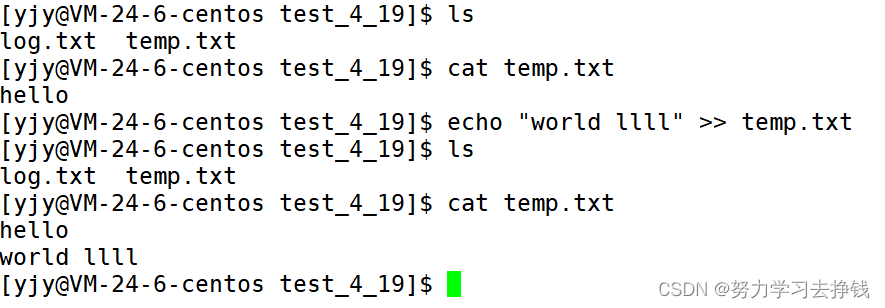
如果cat后面什么也不跟,就是默认情况下从键盘读取内容,输入什么就会打印什么。想要退出的话按下ctrl + C就可以了。
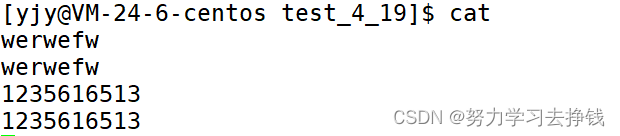
下面cat > 文件名,就是往文件内部写入。
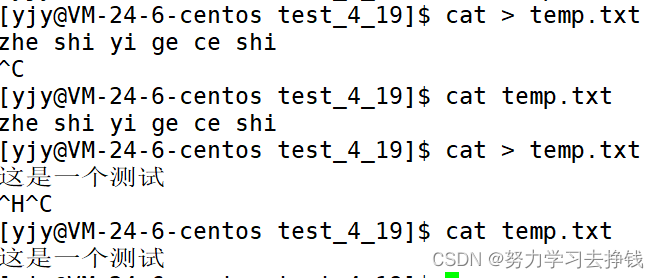
同理,双>>就是追加:
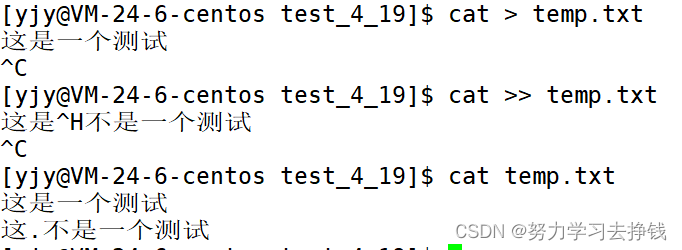
给个例子:
有一个文件共有1000行内容,请取出第50-60行内容。方法一:将前60行装到一个新的文件中,然后从该文件中取出最后十行。
将前60行装到一个新的文件
然后打印后十行。
方法二:用管道
上面的 | 就是管道,作用是把前一步的操作交给后一步。
其实也相当于重定向
时间相关的指令
date显示
date 指定格式显示时间: date +%Y:%m:%d
date 用法:date [OPTION]… [+FORMAT]
在显示方面,使用者可以设定欲显示的格式,格式设定为一个加号后接数个标记,其中常用的标记列表如下
%H : 小时(00…23)
%M : 分钟(00…59)
%S : 秒(00…61)
%X : 相当于 %H:%M:%S
%d : 日 (01…31)
%m : 月份 (01…12)
%Y : 完整年份 (0000…9999)
%F : 相当于 %Y-%m-%d
例子:
%F
打印的时间格式可以由自己来定。
在设定时间方面
date -s //设置当前时间,只有root权限才能设置,其他只能查看。
date -s 20080523 //设置成20080523,这样会把具体时间设置成空00:00:00
date -s 01:01:01 //设置具体时间,不会对日期做更改
date -s “01:01:01 2008-05-23″ //这样可以设置全部时间
date -s “01:01:01 20080523″ //这样可以设置全部时间
date -s “2008-05-23 01:01:01″ //这样可以设置全部时间
date -s “20080523 01:01:01″ //这样可以设置全部时间
时间戳
时间->时间戳:date +%s
时间戳->时间:date -d@1508749502
Unix时间戳(英文为Unix epoch, Unix time, POSIX time 或 Unix timestamp)是从1970年1月1日午夜零时零分零秒(UTC/GMT的午夜)开始所经过的秒数,不考虑闰秒。
显示当前时间戳:
将时间戳转换为对应的时间:
要么就直接网上搜在线的时间戳转换工具
要么就直接用下面的指令:@后面的就是你要搜的时间戳
程序日志中存在时间。
以日常形式呈现的时间是给我们程序员看的。
以时间戳形式呈现的时间是给程序看的。
当程序挂掉的时候,就可以通过日志来看一下挂之前发生了什么。
cal指令
cal命令可以用来显示公历(阳历)日历。公历是现在国际通用的历法,又称格列历,通称阳历。“阳历”又名“太阳历”,系以地球绕行太阳一周为一年,为西方各国所通用,故又名“西历”。
命令格式: cal [参数][月份][年份]
功能: 用于查看日历等时间信息,如只有一个参数,则表示年份(1-9999),如有
两个参数,则表示月份和年份
常用选项:
-3 显示系统前一个月,当前月,下一个月的月历
-j 显示在当年中的第几天(一年日期按天算,从1月1号算起,默认显示当前月在一年中的天数)
-y 显示当前年份的日历
普通指令
带上 -3(显示前一个月,当月和后一个月)
带上 -y 或者不带,后面跟年份
不带 -y 的
带 -y 的
带上 -j
find指令
Linux下find命令在目录结构中搜索文件,并执行指定的操作。
Linux下find命令提供了相当多的查找条件,功能很强大。由于find具有强大的功能,所以它的选项也很多,其中大部分选项都值得我们花时间来了解一下。
即使系统中含有网络文件系统( NFS),find命令在该文件系统中同样有效,只你具有相应的权限。
在运行一个非常消耗资源的find命令时,很多人都倾向于把它放在后台执行,因为遍历一个大的文件系统可能会花费很长的时间(这里是指30G字节以上的文件系统)。
语法: find pathname -options
功能: 用于在文件树种查找文件,并作出相应的处理(可能访问磁盘)
常用选项:
-name 按照文件名查找文件

find查找文件会将子路径中全部同名的文件全部找到并给出对应的相对路径。

这个指令非常重要,当查找文件比较多时,第一次查找会比较慢,但往后的几次就会很快。
grep指令
语法: grep [选项] 搜寻字符串 文件
功能: 在文件中搜索字符串,将找到的行打印出来
常用选项:
-i :忽略大小写的不同,所以大小写视为相同
-n :顺便输出行号
-v :反向选择,亦即显示出没有 ‘搜寻字符串’ 内容的那一行
普通
我在文件中加上两个字符串HELLO WORLD和hello world。
查找:
加上 -i 选项(不论大小写)
加上 -n 选项(加上行数)
加上 -v 选项(除去关键字以外的行)
再在文件中加上this is nothing。
显示不带hello / HELLO的行
显示不带he的行
zip/unzip指令
语法: zip 压缩文件.zip 目录或文件
功能: 将目录或文件压缩成zip格式
常用选项:
-r 递 归处理,将指定目录下的所有文件和子目录一并处理
例子:
压缩普通文件
解压到当前路径下:
解压到其他路径(unzip 压缩文件 -d 指定目录)
压缩目录
不带 -r 的情况
压缩:
解压:
但实际上压缩前的目录是不为空的,没有用 -r 选项就导致了解压后目录为空。带 -r 的情况
压缩:
解压:
用了 -r 的zip之后,就可以解压出不为空的目录了。
还有一种压缩目录的方法(zip 压缩文件名.zip 压缩文件/*)
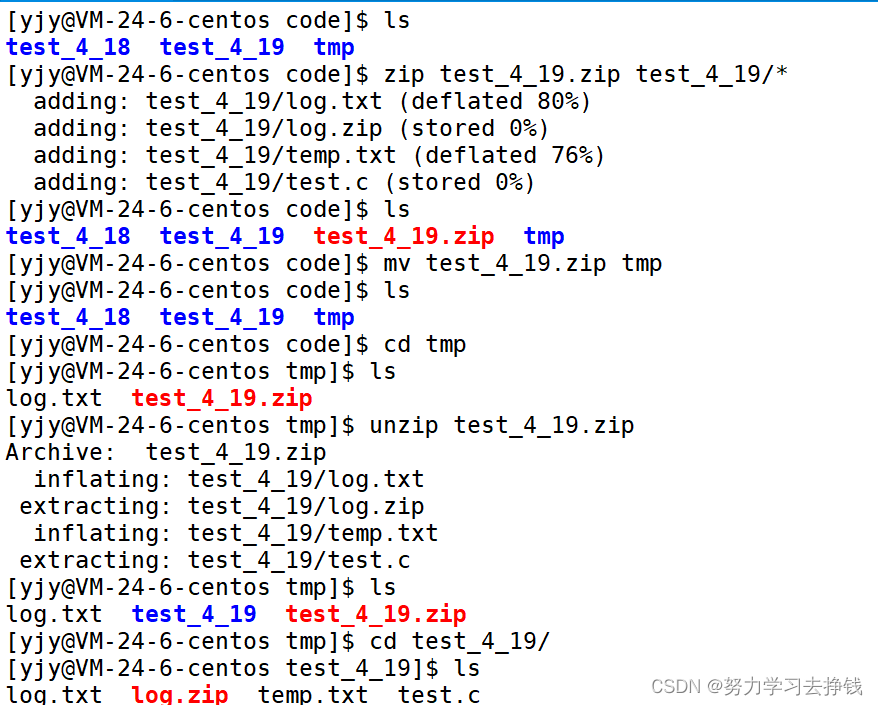
tar指令
tar [-cxtzjvf] 文件与目录 … 参数:
-c :建立一个压缩文件的参数指令(create 的意思);
-x :解开一个压缩文件的参数指令
-t :查看 tarfile 里面的文件
-z :是否同时具有 gzip 的属性?亦即是否需要用 gzip 压缩?
-j :是否同时具有 bzip2 的属性?亦即是否需要用 bzip2 压缩?
-v :压缩的过程中显示文件!这个常用,但不建议用在背景执行过程!
-f :使用档名,请留意,在 f 之后要立即接档名喔!不要再加参数!
-C : 解压到指定目录
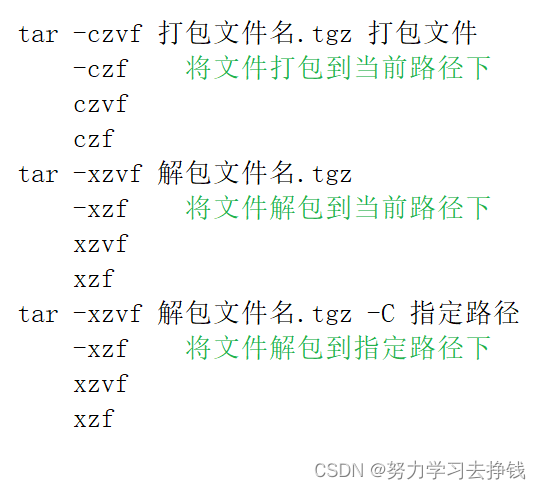
例子:
打包
解包:
这里就不存在空目录的情况了。
解包到其他路径下:
不显示过程解包:
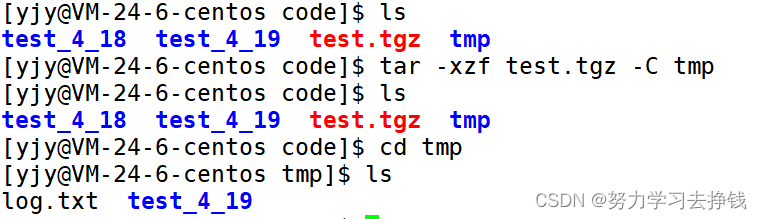
bc指令
其实就相当于计算机。
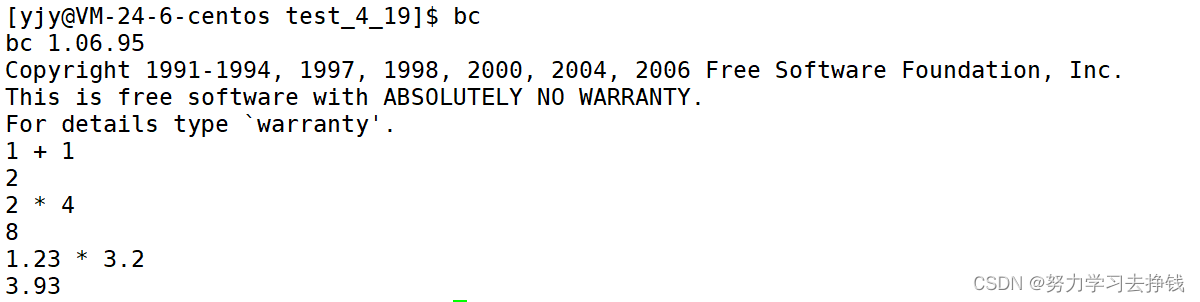

uname指令
语法:uname [选项]
功能: uname用来获取电脑和操作系统的相关信息。
补充说明:uname可显示linux主机所用的操作系统的版本、硬件的名称等基本信息。
常用选项:
-a或–all 详细输出所有信息,依次为内核名称,主机名,内核版本号,内核版
本,硬件名,处理器类型,硬件平台类型,操作系统名称

内核版本一般都是相对老一些的版本,因为相对来说会更稳定一些。
几个热键
[Tab]按键—具有『命令补全』和『档案补齐』的功能
[Ctrl]-c按键—让当前的指令『停掉』
[Ctrl]-d按键—通常代表着:『键盘输入结束(End Of File, EOF 戒 EndOfInput)』的意思;另外,也可以用来取代exit
关机
语法:shutdown [选项] 常见选项:
-h : 将系统的服务停掉后,立即关机。
-r : 在将系统的服务停掉之后就重新启动
-t sec : -t 后面加秒数,亦即『过几秒后关机』的意思
到此结束。。